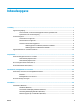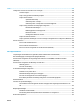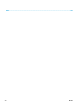HP LaserJet Pro MFP M225, M226 - User's Guide
Methode een: De firmware bijwerken via het bedieningspaneel ..................................................... 85
Methode twee: De firmware bijwerken met behulp van de Firmware Update Utility ..................... 86
9 Problemen oplossen .................................................................................................................................... 87
Klantondersteuning ............................................................................................................................................. 88
Help-systeem op het bedieningspaneel (alleen modellen met aanraakscherm) .............................................. 89
De fabrieksinstellingen herstellen ...................................................................................................................... 90
Het bericht Cartridge bijna leeg of Cartridge vrijwel leeg wordt weergegeven op het bedieningspaneel
van het apparaat ................................................................................................................................................. 91
Instellingen voor Vrijwel leeg in- of uitschakelen ............................................................................ 91
Het apparaat pakt geen papier op of het papier wordt verkeerd ingevoerd ..................................................... 93
Het apparaat pakt geen papier op .................................................................................................... 93
Het apparaat pakt meerdere vellen papier op. ................................................................................ 93
Het papier in de documentinvoer loopt vast of scheef of er worden meerdere vellen tegelijk
doorgevoerd ...................................................................................................................................... 93
De oppakrollen en het scheidingskussen in de documentinvoer reinigen ...................................... 94
Storingen verhelpen ............................................................................................................................................ 96
Storingslocaties ................................................................................................................................ 96
Frequente of terugkerende papierstoringen? .................................................................................. 96
Storingen verhelpen in de documentinvoer ..................................................................................... 97
Storingen in het gebied rondom de tonercartridge verhelpen ........................................................ 99
Storingen verhelpen in de uitvoerbak ............................................................................................ 102
Storingen in de duplexeenheid verhelpen ...................................................................................... 104
De afdrukkwaliteit verbeteren .......................................................................................................................... 106
Afdrukken vanuit een ander softwareprogramma ........................................................................ 106
De papiersoort voor de afdruktaak instellen ................................................................................. 106
De instelling voor de papiersoort controleren (Windows) .......................................... 106
De instelling voor de papiersoort controleren (OS X) .................................................. 107
De status van de tonercartridge controleren ................................................................................. 107
Het apparaat reinigen ..................................................................................................................... 108
Een reinigingspagina afdrukken .................................................................................. 108
Controleren of er geen vuil of vlekken op de glasplaat van de scanner zitten ........... 108
Tonercartridge controleren op beschadigingen ............................................................................. 109
Papier en afdrukomgeving controleren ......................................................................................... 109
Papier gebruiken dat voldoet aan de specificaties van HP .......................................... 109
Omgeving van het product controleren ....................................................................... 109
Overige instellingen van een afdruktaak controleren ................................................................... 110
EconoMode-instellingen controleren .......................................................................... 110
Een andere printerdriver proberen ................................................................................................. 110
Kopieer- en scankwaliteit verbeteren .............................................................................................................. 112
Controleren of er geen vuil of vlekken op de glasplaat van de scanner zitten ............................. 112
vi NLWW